Heim >Software-Tutorial >Bürosoftware >Wie kann ich das PDF-Passwort löschen?
Wie kann ich das PDF-Passwort löschen?
- 王林nach vorne
- 2024-04-08 18:37:19656Durchsuche
In unserer täglichen Arbeit und unserem Leben stoßen wir oft auf Situationen, in denen wir PDF-Dateien verwenden müssen. Allerdings kann es vorkommen, dass wir in PDF-Dateien einen Passwortschutz einrichten, was dazu führt, dass der Dateiinhalt nicht normal aufgerufen oder bearbeitet werden kann. Wie kann man also effektiv den Passwortschutz aus PDF-Dateien entfernen? Heute stellt Ihnen der PHP-Editor Youzi einige praktische Methoden und Techniken vor, die Ihnen helfen, das Passwort von PDF-Dateien einfach zu entfernen, sodass Sie Dateien bequemer verarbeiten und verwenden können.
Heute werfen wir einen Blick darauf, wie man die beiden Passwörter von PDF, nämlich „Einschränkungspasswort“ und „Passwort öffnen“, löscht und wie man mit der Situation umgeht, das Passwort zu vergessen.
1. „Einschränkungspasswort“ aufheben
Wenn Sie das „Einschränkungspasswort“ kennen, aber nicht jedes Mal, wenn Sie ein PDF bearbeiten, „das Passwort eingeben“ müssen, können Sie das „Einschränkungspasswort“ mit einem PDF-Editor aufheben.
Öffnen Sie zunächst die PDF-Datei mit dem PDF-Editor und suchen Sie in der Menüregisterkarte [Schutz] nach [Sicherheitseinstellungen löschen]
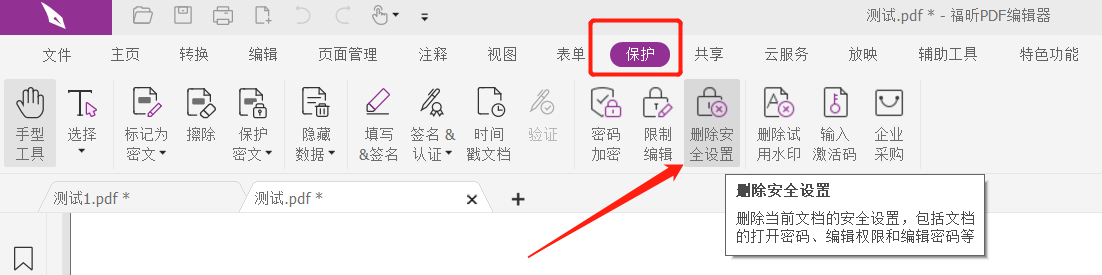
Wenn das Eingabeaufforderungsdialogfeld erscheint, geben Sie das ursprünglich festgelegte Passwort in das Passwortfeld ein, klicken Sie auf [OK] und speichern Sie die PDF-Datei. Wenn Sie das nächste Mal eine PDF-Datei bearbeiten, müssen Sie kein Passwort eingeben.
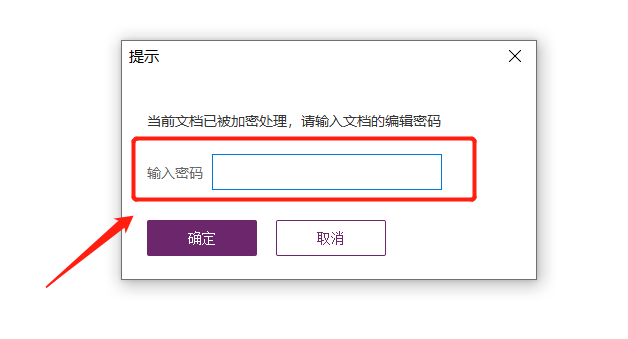
Wenn Sie Ihr Passwort vergessen, wie können Sie das „eingeschränkte Passwort“ aufheben? In diesem Fall können wir PDF-bezogene Tools verwenden, um den Vorgang abzubrechen.
Das obige ist der detaillierte Inhalt vonWie kann ich das PDF-Passwort löschen?. Für weitere Informationen folgen Sie bitte anderen verwandten Artikeln auf der PHP chinesischen Website!

